The Forest ialah permainan seram survival yang dibangunkan dan diterbitkan oleh Endnight Games. Permainan ini dikeluarkan untuk kedua-dua PlayStation 4 dan Microsoft Windows. Walau bagaimanapun, adalah mungkin untuk membuat permainan berfungsi di Linux.

Mendapatkan The Forest bekerja pada Linux
The Forest ialah permainan video Windows. Walau bagaimanapun, ia mempunyai penarafan Emas pada ProtonDB dan dengan itu boleh berjalan dengan baik pada Linux. Walau bagaimanapun, pertama sekali, klien Steam Linux mesti dipasang. Untuk memulakan proses pemasangan, buka tetingkap terminal.
Tidak pasti tentang cara melancarkan tetingkap terminal di Linux? Tekan Ctrl + Alt + T pada papan kekunci. Atau, cari "Terminal" dalam menu apl dan lancarkannya dengan cara itu.
Dengan tetingkap terminal terbuka, proses pemasangan sedia untuk dimulakan. Gunakan arahan pemasangan di bawah yang sepadan dengan OS Linux yang anda gunakan pada masa ini.
Ubuntu
Untuk mendapatkan Steam berfungsi pada Ubuntu Linux, jalankan arahan pemasangan apt berikut di bawah.
sudo apt install steam
Debian
Pada Debian, aplikasi Steam tersedia dalam sumber perisian rasmi. Walau bagaimanapun, ia dikunci di belakang repositori perisian "Tidak bebas". Cara yang lebih pantas untuk menyediakan Steam adalah dengan memuat turun pakej DEB terus daripada Valve.
Untuk mendapatkan keluaran terbaru Steam daripada internet, gunakan arahan muat turun wget di bawah.
wget https://steamcdn-a.akamaihd.net/client/installer/steam.deb
Apabila proses muat turun selesai, anda boleh memasang aplikasi Steam pada komputer anda menggunakan arahan dpkg .
sudo dpkg -i steam.deb
Sekarang bahawa pakej Steam dipasang pada sistem anda, anda mungkin perlu membetulkan isu pergantungan yang berlaku semasa proses pemasangan. Untuk menyelesaikan isu ini, jalankan arahan apt-get install -f . Perintah ini mengumpul semua yang hilang dan membetulkannya.
sudo apt-get install -f
Arch Linux
Pada Arch Linux, aplikasi Steam tersedia melalui repositori perisian "multilib". Walau bagaimanapun, repositori perisian ini tidak didayakan secara lalai. Untuk menyediakannya pada komputer anda, buka fail /etc/pacman.conf dalam editor teks (sebagai akar).
Setelah editor teks dibuka, cari baris repositori perisian "multilib" dan alih keluar simbol #. Kemudian, alih keluar simbol # daripada baris terus di bawah. Akhir sekali, simpan penyuntingan, tutup editor dan jalankan pacman -Syy .
sudo pacman -Syy
Dengan repositori perisian "multilib" didayakan pada sistem anda, pasang versi Steam terkini pada komputer anda dengan arahan pacman -S .
sudo pacman -S wap
Fedora/OpenSUSE
Pada Fedora Linux dan OpenSUSE Linux, apl Steam tersedia dalam repositori perisian rasmi. Walau bagaimanapun, keluaran Flatpak Steam cenderung berfungsi dengan lebih baik pada sistem pengendalian ini, jadi kami mencadangkan untuk mengikuti arahan tersebut.
Flatpak
Apl Steam tersedia sebagai Flatpak, tetapi masa jalan Flatpak mesti disediakan sebelum anda boleh memasangnya. Ikuti panduan persediaan kami untuk memastikan masa jalan Flatpak berfungsi pada komputer anda.
Dengan masa jalan Flatpak dan berjalan, pasang aplikasi Steam menggunakan dua arahan flatpak di bawah.
flatpak remote-add --if-not-exists flathub https://flathub.org/repo/flathub.flatpakrepo
flatpak pasang flathub com.valvesoftware.Steam
Dengan apl Steam dipasang, bukanya dan log masuk ke akaun anda menggunakan kelayakan pengguna anda. Kemudian, ikuti arahan langkah demi langkah di bawah untuk membolehkan The Forest berfungsi pada PC Linux anda.
Langkah 1: Di dalam apl Steam, klik pada menu "Steam". Kemudian, klik pada butang "Tetapan" untuk mengakses tetapan Steam. Kemudian, cari bahagian "Steam Play", dan tandai kedua-dua kotak yang tersedia pada halaman.
Klik pada butang "OK" untuk mengesahkan pilihan anda.
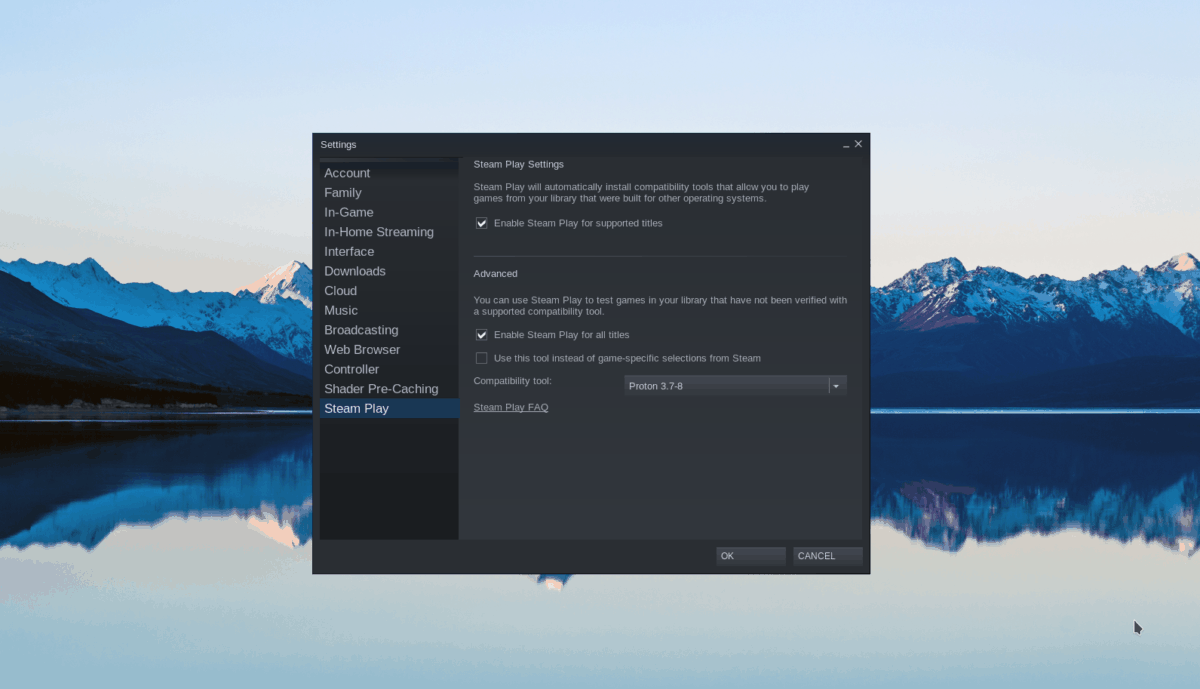
Langkah 2: Cari butang "Kedai" dan pilihnya untuk mengakses kedai Steam. Sekali di kedai Steam, klik pada kotak carian, dan taip "The Forest." Seterusnya, tekan kekunci Enter untuk melihat hasil carian.
Lihat hasil carian Steam untuk "The Forest." Sebaik sahaja anda menemuinya, pilih dengan tetikus untuk mengakses halaman permainan The Forest's Steam.
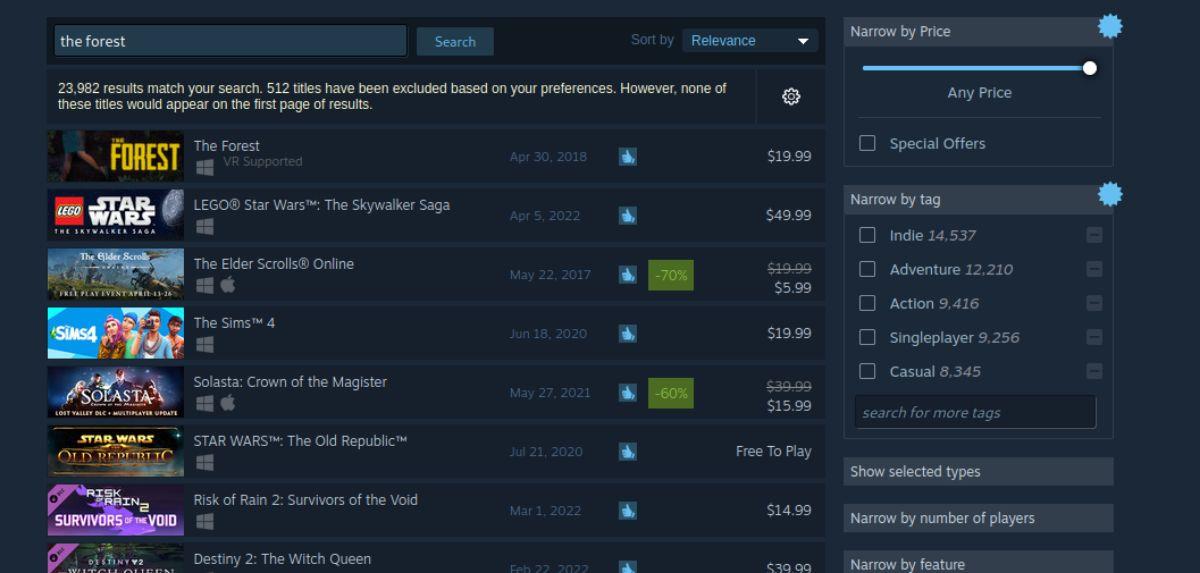
Langkah 3: Pada halaman permainan The Forest Steam, cari butang "Tambah ke troli" hijau, dan klik padanya dengan tetikus. Apabila memilih butang ini, anda akan menambah permainan pada troli Steam anda. Pilih ikon troli Steam untuk mengakses troli Steam anda.
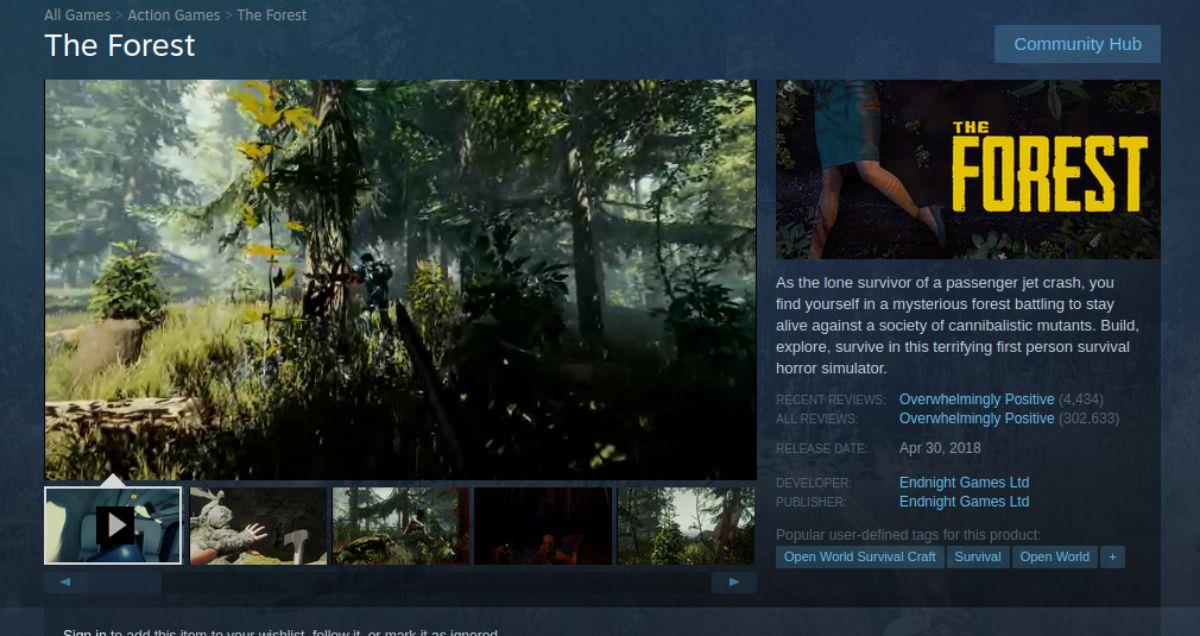
Sekali dalam troli Steam anda, beli permainan itu.
Langkah 4: Selepas membeli permainan, pilih butang "Perpustakaan" untuk mengakses pustaka permainan anda. Di dalam perpustakaan permainan, cari "The Forest". Apabila anda telah menemui permainan itu, klik pada butang "INSTALL" berwarna biru untuk memuat turun dan memasang The Forest ke PC Linux anda.

Langkah 5: Apabila pemasangan The Forest selesai, butang "INSTALL" berwarna biru akan menjadi butang "MAIN" berwarna hijau. Pilih butang ini untuk memulakan The Forest pada komputer Linux anda.


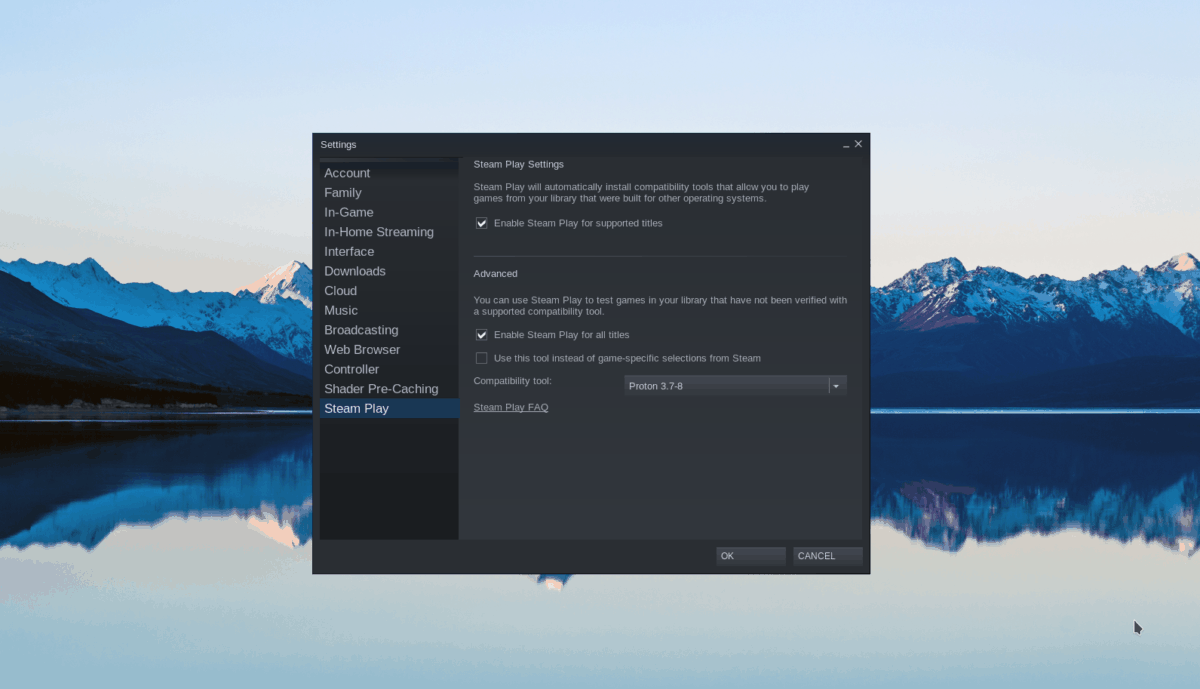
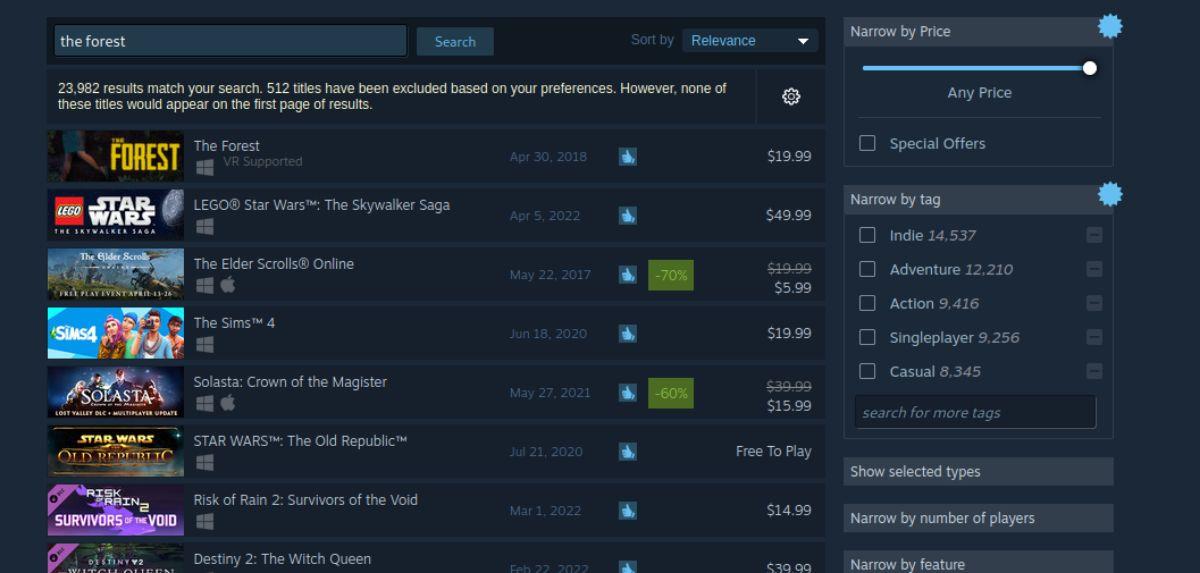
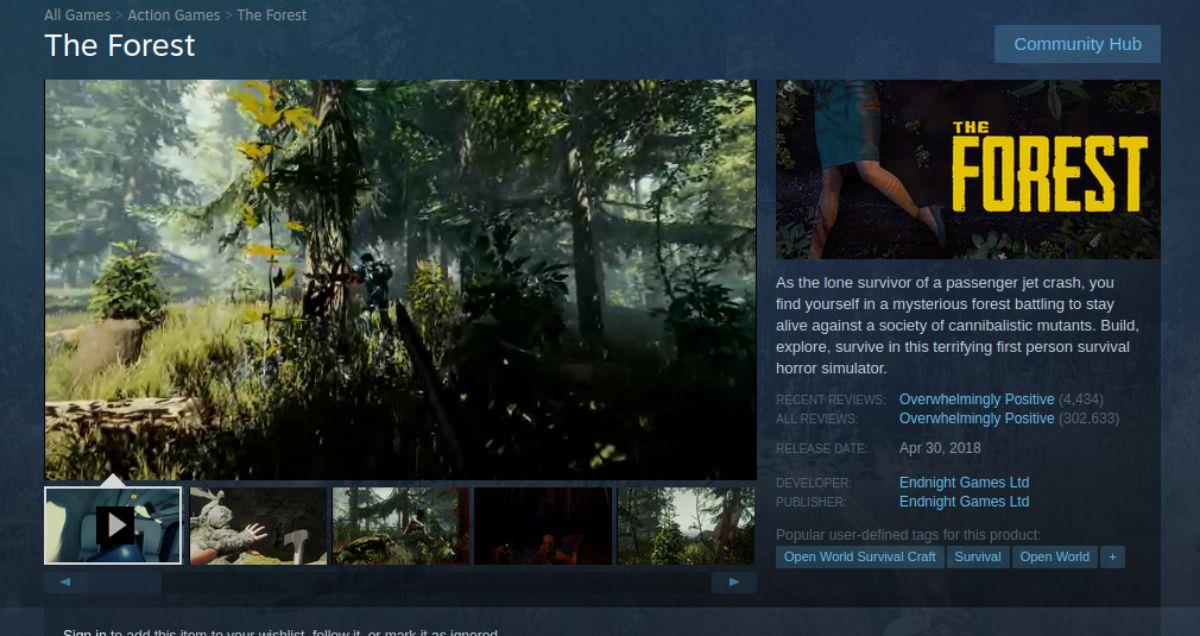



![Muat turun FlightGear Flight Simulator Secara Percuma [Selamat mencuba] Muat turun FlightGear Flight Simulator Secara Percuma [Selamat mencuba]](https://tips.webtech360.com/resources8/r252/image-7634-0829093738400.jpg)




